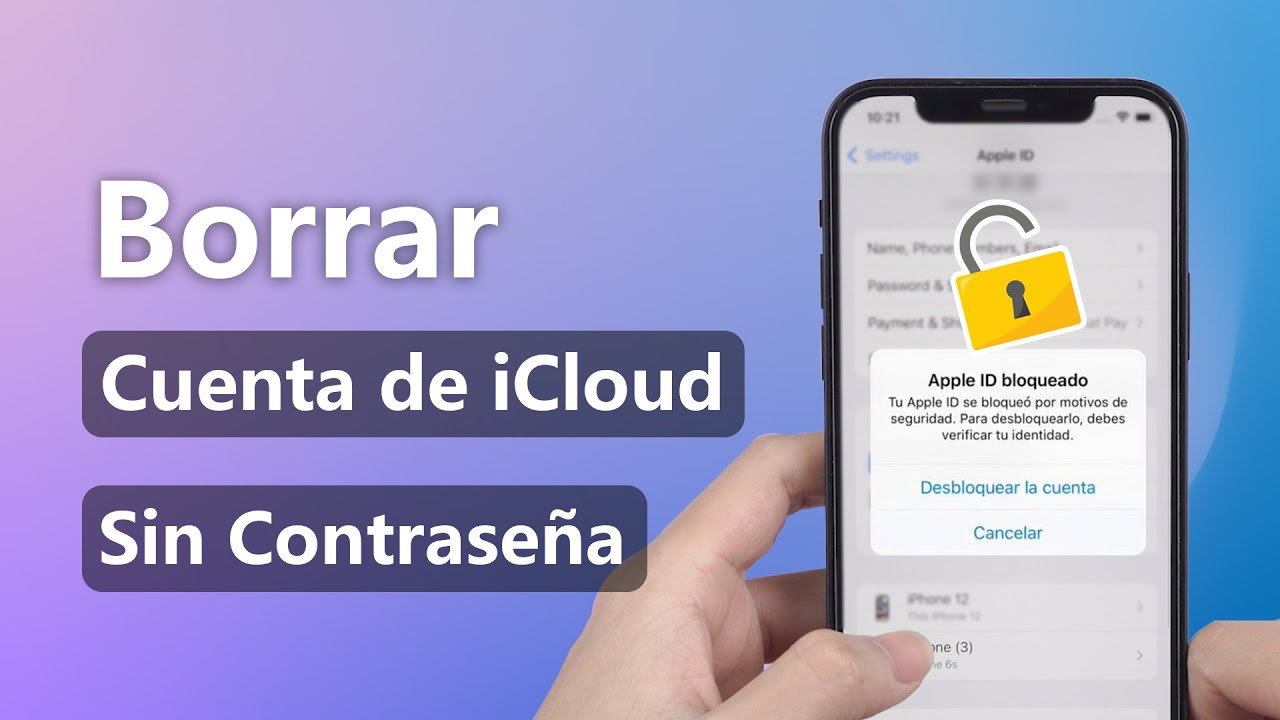¡Desvincular iCloud de iPhone con un clic!
iMyFone LockWiper - Te desvincula fácilmente iCloud de iPhone 16/15/14/13/12/11/X/8/7/6/5 sin contraseña. Es 100% seguro y rápido. Puedes hacerlo en casa.
¿Te encuentras bloqueado en tu iPhone por una cuenta iCloud ajena? ¿Necesitas desvincular iCloud de iPhone heredado o comprado de segunda mano pero no tienes los datos del antiguo dueño? Miles de usuarios enfrentan este ‘bloqueo fantasma’ que impide restaurar, vender o actualizar su dispositivo.

Cómo desvincular cuenta iCloud de iPhone desde el propio dispositivo
En primer lugar, para desvincular iPhone de iCloud, será necesario seguir las siguientes recomendaciones desde el mismo dispositivo.
Paso 1. En primer lugar, asegúrate de tener una copia de seguridad actualizada de todos tus datos. Puedes hacerlo desde iTunes o desde iCloud.
Paso 2. A continuación, según la versión de iOS que tengas en tu dispositivo, sigue estos pasos para cerrar sesión en iCloud, en iTunes Store y en el App Store:
- Para iOS 10.3 o posteriores: ingresa en Ajustes > [tu nombre]. Luego, desplázate hasta la parte inferior en la pantalla y selecciona Cerrar sesión. Tendrás que ingresar tu ID de Apple y luego tocar la opción Desactivar.
- Para iOS 10.2 o anteriores: sigue la ruta Ajustes > iCloud > Cerrar sesión. Vuelve a pulsar sobre Cerrar sesión, presiona Eliminar del iPhone, y luego ingresa la contraseña de tu ID de Apple. Luego, también debes ingresar en Ajustes > iTunes Store y en App Store > ID de Apple > Cerrar sesión.
Paso 3. Para terminar de borrar los datos en el dispositivo, vuelve a ingresar en Ajustes, y selecciona General > Transferir o Restablecer el iPhone > Borrar contenidos y ajustes. Si tienes habilitada la función Buscar mi iPhone, quizás debas ingresar tu ID de Apple junto con tu contraseña.
Paso 4. Finalmente, introduce el código del dispositivo, o el de restricciones, si es que se te solicita, luego selecciona Borrar iPhone y elimina este iPhone de tus dispositivos de confianza.
Cómo desvincular iPhone de iCloud (icloud.com) en lista de dispositivos
Si necesitas saber cómo desvincular un iPhone de una cuenta icloud sin tener acceso al dispositivo, hay un método para hacerlo remotamente desde icloud.com, donde puedes eliminar tu dispositivo temporalmente de la lista de dispositivos para que no aparezca. Sigue estos pasos para quitar la cuenta de iCloud de tu iPhone.
Paso 1. Desactiva la función Bloqueo de Activación de tu dispositivo y inicia sesión con tu cuenta de iCloud en iCloud.com desde otro dispositivo.
Paso 2. Haz clic en Todos los Dispositivos y localiza el iPhone que quieres eliminar de tu cuenta de Apple.
Paso 3. Una vez que lo hayas seleccionado, haz clic en "Borrar iPhone".
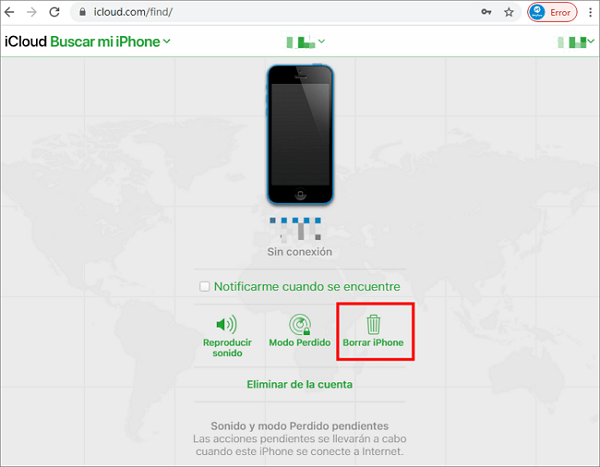
Paso 4. Finalmente, una vez que lo datos hayan sido borrados de manera remota, haz clic en "Eliminar de la cuenta", para remover el dispositivo de la lista, y no olvides quitar el iPhone de tus dispositivos de confianza.
Cómo desvincular iPhone de iCloud sin contraseña
Si necesitas saber cómo desvincular un iPhone de iCloud sin tener la contraseña de acceso al dispositivo, El desbloqueador de iOS iMyFone LockWiper te permitirá hacerlo de manera sencilla y con pocos clics. Al finalizar, tendrás un iPhone listo para usar y desvinculado de la cuenta de iCloud, tal como si lo hubieras llevado a un soporte técnico, pero sin invertir grandes sumas de dinero.
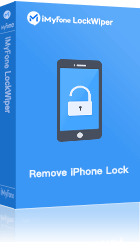
- Desvinculación de iPhone rápida sin contraseña de iCloud.
- Fácil de usar, sin necesidad de experiencia técnica.
- Compatible con todos los modelos de iPhone, e inlucso iPhone 16 con sistema de iOS 18.
- Seguro y confiable, sin riesgos para tu dispositivo.
[Video tutorial] Desvincular iPhone de iCloud sin contraseña
Paso 1. Lo primero que tienes que hacer es descargar iMyFone LockWiper en tu computadora e instalarlo.
Paso 2. Una vez instalado, ejecuta el programa, conecta tu iPhone al ordenador y selecciona la opción "Desbloquear el ID Apple".
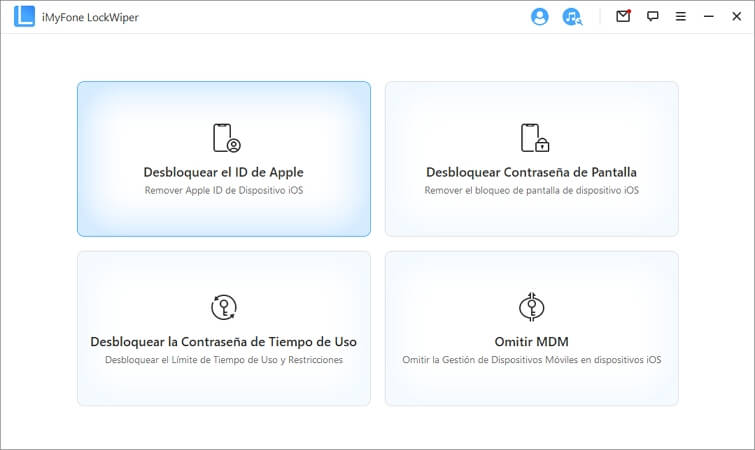
Paso 3. Ahora, pulsa el botón “Desbloquear”. Recuerda que esto eliminará todos los datos de tu dispositivo (por lo que es recomendable tener una copia de seguridad) y que no debes desconectar el iPhone de tu computadora durante el proceso.
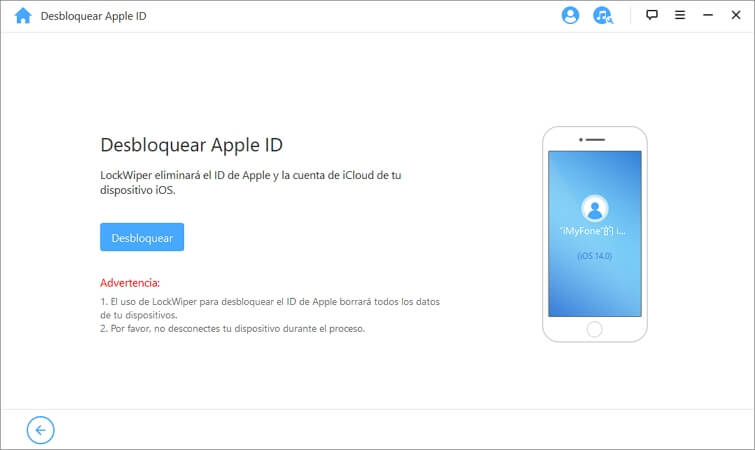
Paso 4. Finalmente, LockWiper comenzará a eliminar el ID de Apple inmediatamente. Cuando el iPhone se reinicie, comenzará el proceso de eliminación y, al finalizar, ya habrás desbloqueado tu iPhone.
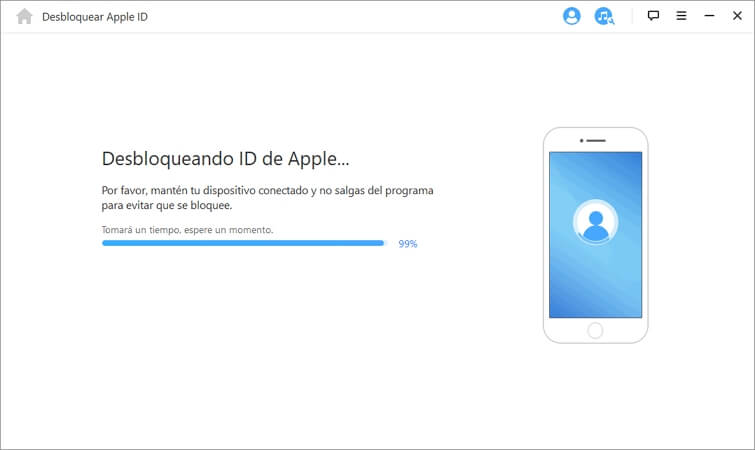
Tip. ¿Cómo saber si he desvinculado mi iPhone de iCloud correctamente?
Luego de desvincular un iPhone de iCloud, una de las formas más sencillas de verificar que el dispositivo se haya eliminado correctamente de los servicios de Apple es ingresando directamente en iCloud.com.
Paso 1. Ingresa en iCloud.com e inicia sesión con los datos de tu cuenta.
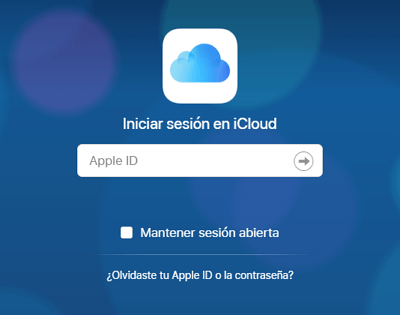
Paso 2. Dirígete a la parte inferior de la pantalla y selecciona la opción "Comprueba el estado de bloqueo de activación de tu dispositivo".
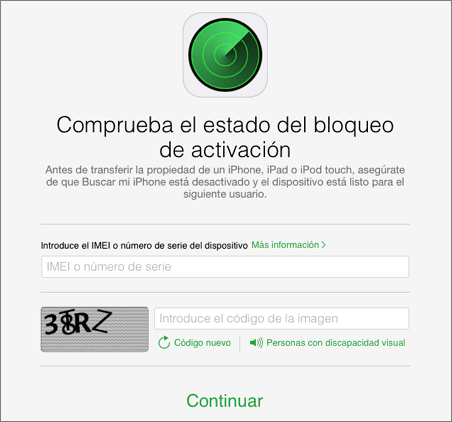
Paso 3. Ingresa el IMEI del iPhone que desvinculaste (o el número de serie), completa el código captcha y luego presiona el botón "Continuar". A continuación, podrás ver si el iPhone está activado o desactivado.
Conclusión
Desvincular iCloud de iPhone puede ser un proceso complicado, pero con iMyFone Lockwiper, todo se vuelve sencillo y rápido. Este software permite eliminar la cuenta de iCloud de tu dispositivo de manera efectiva, sin necesidad de experiencia técnica. Es compatible con todos los modelos de iPhone y versiones de iOS, lo que lo convierte en una solución confiable y accesible.
Desvincula iCloud fácilmente. Haz clic aquí para obtener iMyFone LockWiper.